[视频]Office ppt 2016怎样更改形状的外形?
关于奔跑吧兄弟Office ppt 2016怎样更改形状的外形?,期待您的经验分享,没有什么华丽的语言,但是我对你的感谢不会减少
!
更新:2024-02-04 09:08:29推荐经验
来自和讯网https://www.hexun.com/的优秀用户哲学怪人,于2018-03-22在生活百科知识平台总结分享了一篇关于“Office ppt 2016怎样更改形状的外形?最终幻想14”的经验,非常感谢哲学怪人的辛苦付出,他总结的解决技巧方法及常用办法如下:
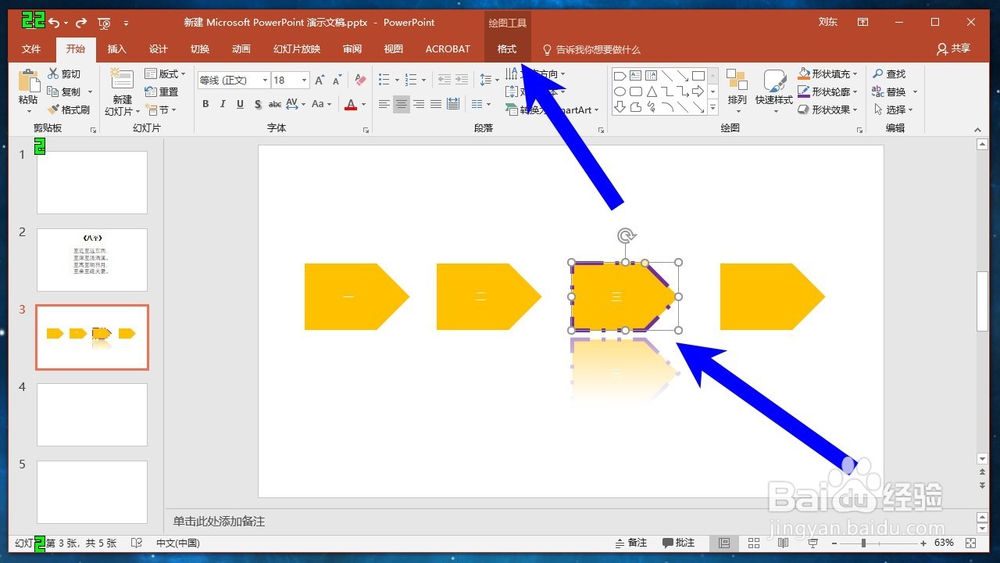 [图]2/5
[图]2/5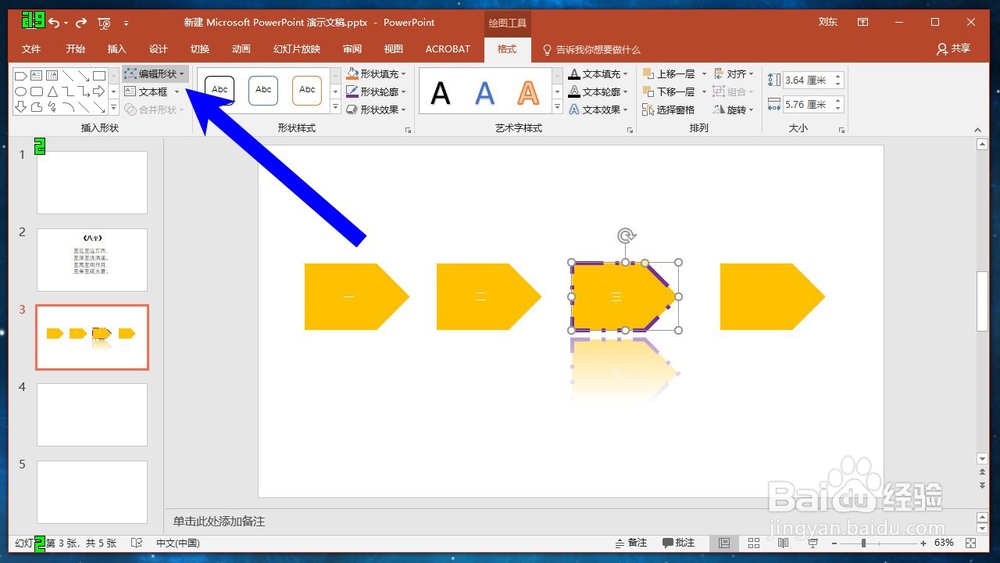 [图]3/5
[图]3/5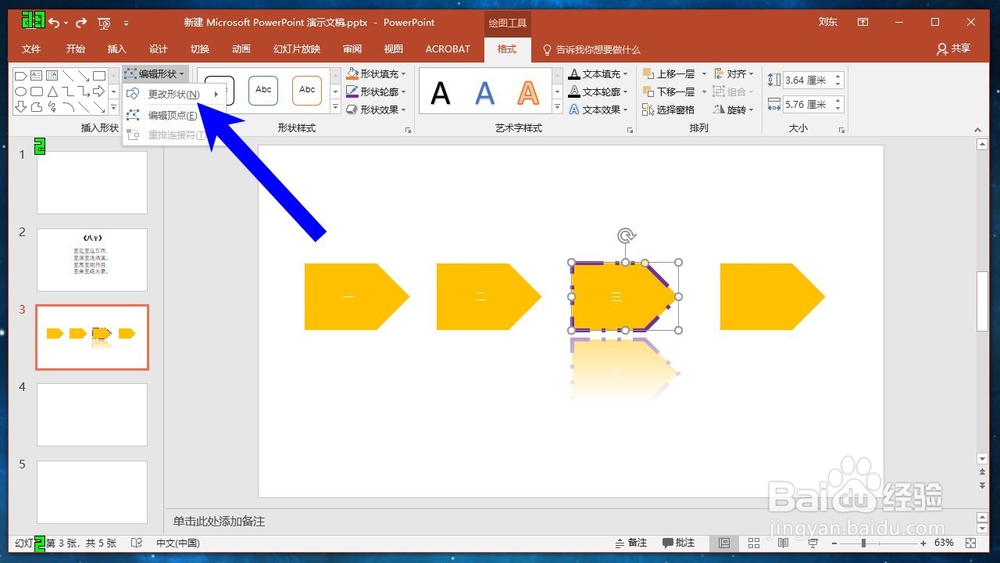 [图]4/5
[图]4/5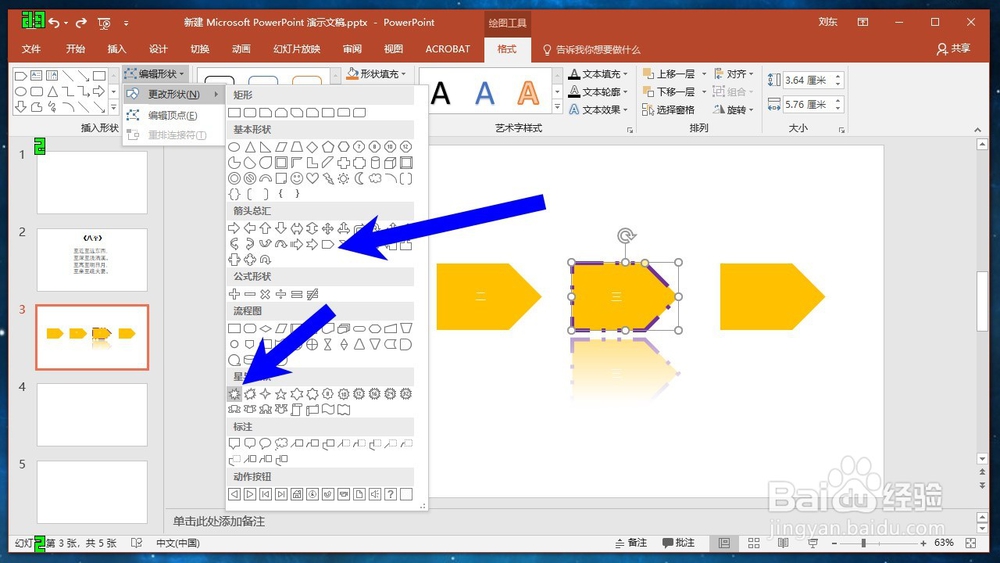 [图]5/5
[图]5/5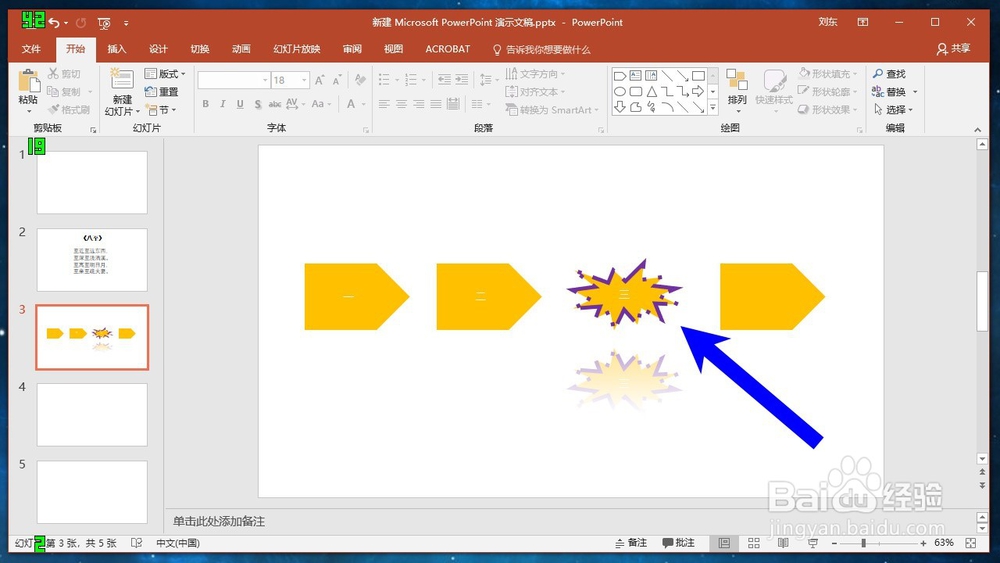 [图]
[图]
绘制好形状后,如果对形状的外形不满意,可以任意地更改形状的外形,如可以将六边形更改为八角星,来满足幻灯片内容的需要。
工具/原料
电脑方法/步骤
1/5分步阅读首先使用鼠标左键选择我们想要更改形状的图形,然后点击上方的格式选项卡。
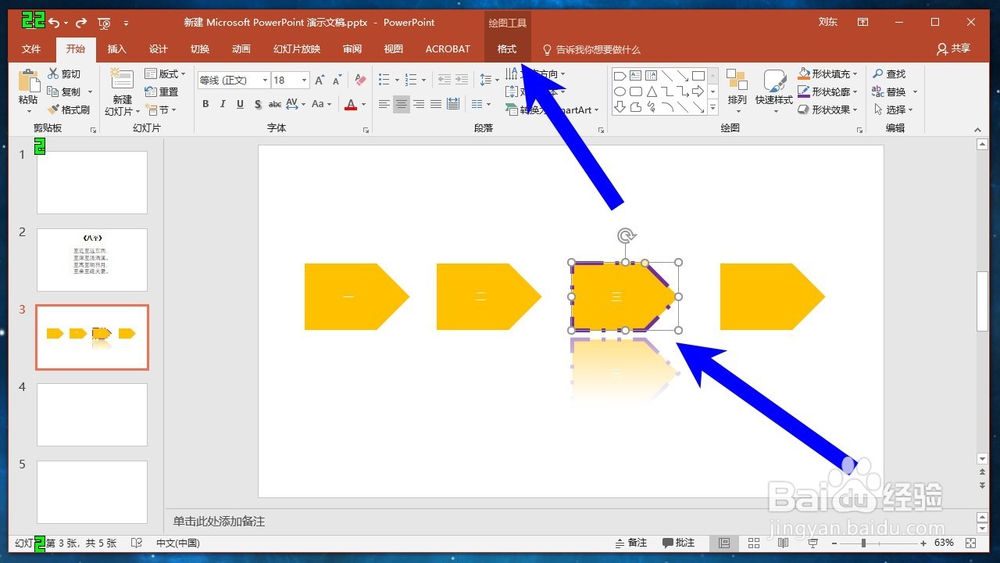 [图]2/5
[图]2/5在格式选项卡最左侧的插入形状功能,就能找到编辑形状,点击打开。
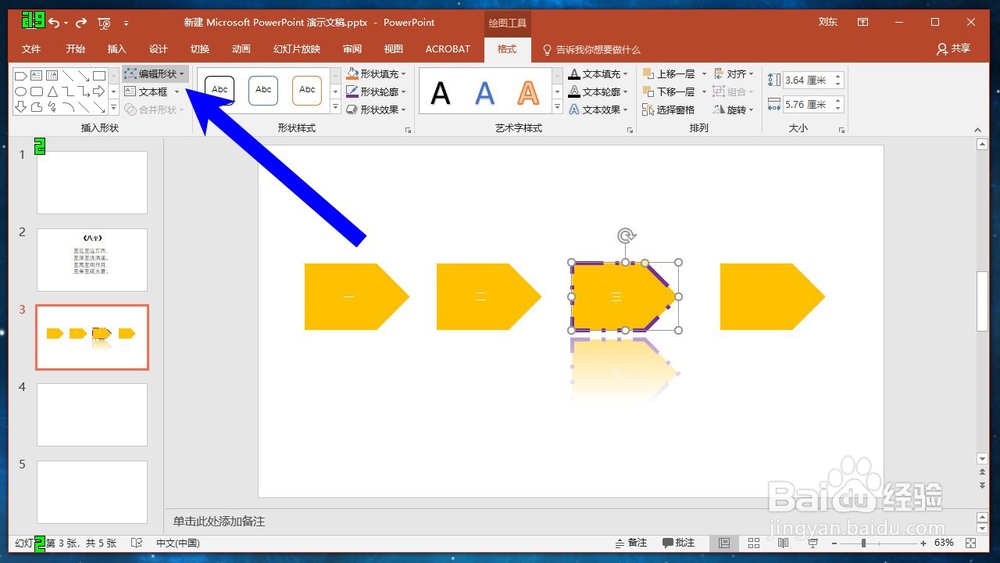 [图]3/5
[图]3/5在编辑形状的下拉列表中,我们选择更改形状这一个功能,点击打开,如下图所示。
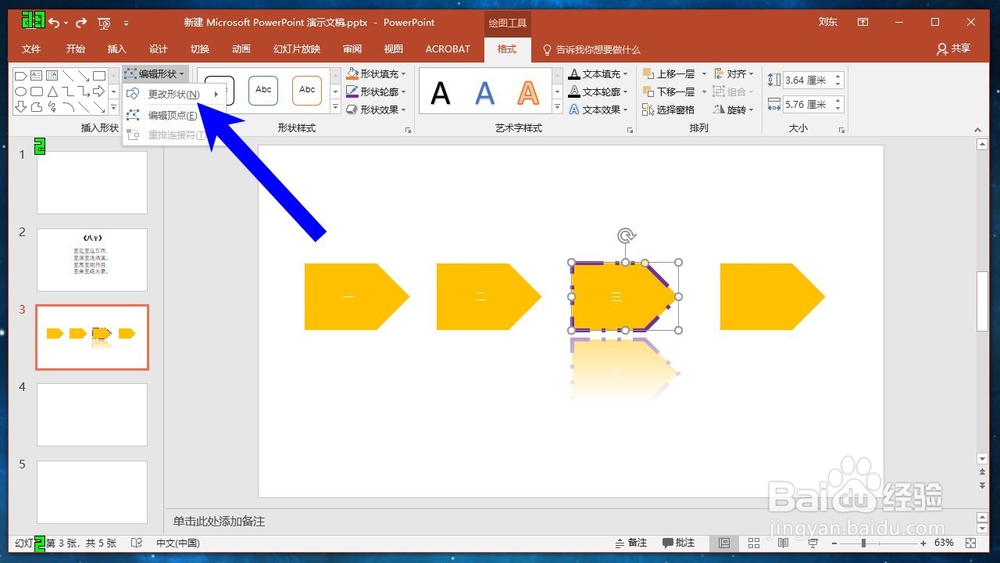 [图]4/5
[图]4/5在更改形状的下拉列表中,可以看到有很多形状可供我们进行选择,我们可以根据自己的需要选择,比如我们这里选择一个爆炸型,如下图所示。
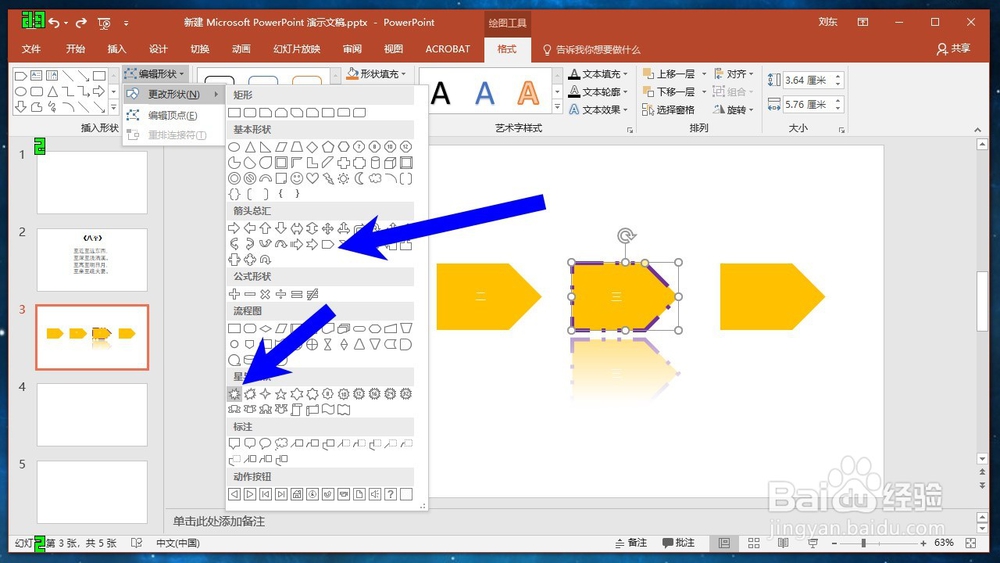 [图]5/5
[图]5/5最后我们就可以看到,原来的五边形变成了一个爆炸型,形状,变得更加的酷炫,我们可以根据自己的需要选择不同的效果。
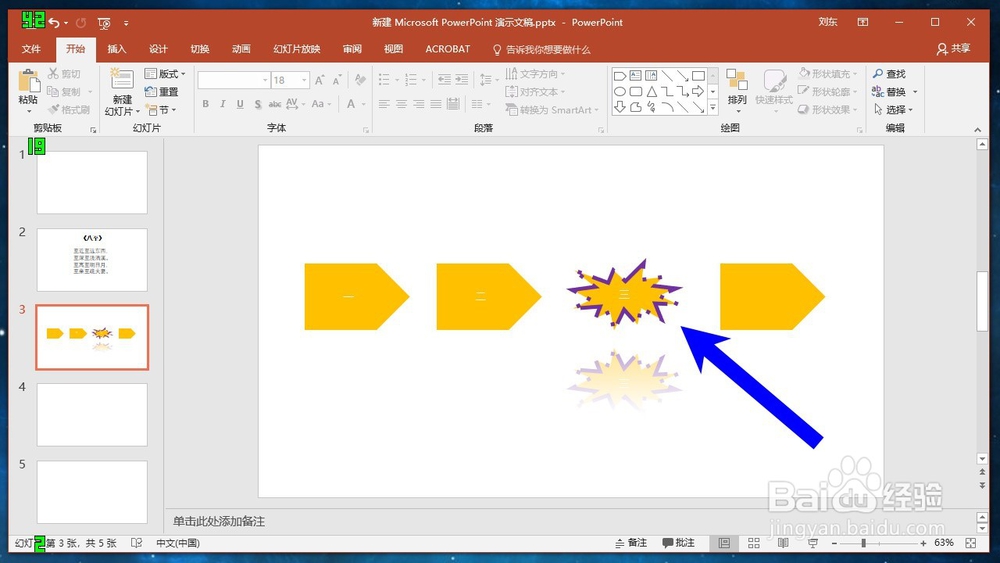 [图]
[图]生活/家居经验推荐
- Q[视频]微信怎么设置隐私权限
- Q谁知道如何驯养柴犬
- Q这是微信如何能看到对方现在的位置?
- Q突然怎么去电除水壶里的水垢
- Q帮助下如何快速去干枣核?
- Q精选iphone7正在搜索无服务如何处理
- Q多久如何让拖把不倒?
- Q那些宝妈如何做到工作与接孩子两不误?
- Q多久怎么防止土豆发芽?
- Q是什么如何正确的在鱼缸中种植水草
- Q为啥和女生聊天技巧,看了马上告别光棍。
- Q问大家知道车牌号怎么查询车主电话
- Q如何选择第一次坐飞机注意事项?
- Q是什么如何正确的跑步锻炼
- Q有多少怎样在网上预约办理离婚
- Q有什么打了狂犬疫苗后的注意事项
- Q求解答关于如何练字,分享给想练好书法的人
- Q求问政府怎样知道你是否加入其他国籍?
- Q我想豆芽的生长过程观察日记(7天左右带图解...
- Q华为p10如何开启定时开关机功能
- Q焦糖色大衣配什么内搭?会穿 你才能不一样。
- Q[视频]这里手机屏幕熄屏时间怎么设置?
- Q[视频]听说数据统计表格怎么做
已有 96567 位经验达人注册
已帮助 171311 人解决了问题


